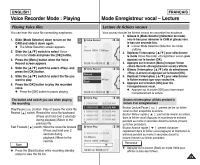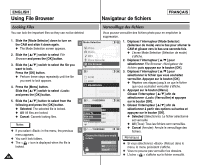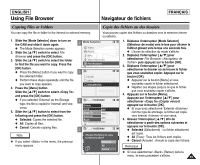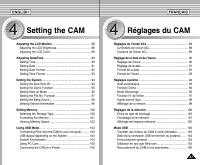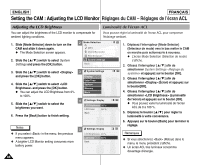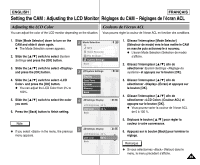Samsung SC-X105L User Manual (ENGLISH) - Page 84
Verrouillage des fichiers, Locking Files
 |
UPC - 036725301054
View all Samsung SC-X105L manuals
Add to My Manuals
Save this manual to your list of manuals |
Page 84 highlights
ENGLISH Using File Browser Navigateur de fichiers FRANÇAIS Locking Files Verrouillage des fichiers You can lock the important files so they can not be deleted. Vous pouvez verrouiller des fichiers photo pour en empêcher la suppression. 1. Slide the [Mode Selector] down to turn on the CAM and slide it down again. N The Mode Selection screen appears. 2. Slide the [ L /M ] switch to select File Browser and press the [OK] button. 2 Mode Selection Video Photo MP3 Voice Recorder 1. Déplacez l'interrupteur [Mode Selector] (Sélecteur de mode) vers le bas pour allumer le CAM et glissez vers le bas une seconde fois. N L'écran Mode Selection (Sélection de mode) s'affiche. 2. Déplacez l'interrupteur [ L /M ] pour 3. Slide the [ L /M ] switch to select the file you want to lock. Press the [OK] button. 3 N Perform these steps repeatedly until the file you want to lock appears. 4. Press the [Menu] button. Slide the [ L /M ] switch to select and press the [OK] button. File Browser / DCIM MISC MSAMSUNG 5. Slide the [ L /M ] button to select from the following and press the [OK] button. N Selected: The selected file is locked. N All: All files are locked. N Cancel: Cancels locking files. Notes ✤ If you select in the menu, the previous menu appears. ✤ You can't lock folders. ✤ The < > icon is displayed when the file is locked. 4 / . . . / 100SSWAV DeleUtpe One Level LocSkWAV0001.WAV CopSyWTAoV0002.WAV File Info SWAV0003.WAV Back SWAV0004.WAV 5 / . . . / 100SSWAV DeClheUotpeosOenteheLefivlee(ls) you would LotocSkloWcAk.V0001.WAV CopSyWTAoV0002.WSAeVlected FileSInWfAoV0003.WAAlVl BacSkWAV0004.WCAaVncel sélectionner File Browser puis appuyez sur le bouton [OK]. 3. Déplacez l'interrupteur [ L /M ] pour sélectionner le fichier que vous souhaitez verrouiller. Appuyez sur le bouton [OK]. N Répétez ces étapes jusqu'à ce que le fichier que vous souhaitez verrouiller s'affiche. 4. Appuyez sur le bouton [Menu]. Glissez l'interrupteur [ L /M ] afin de sélectionner (Verrouiller) et appuyez sur le bouton [OK]. 5. Glissez l'interrupteur [ L /M ] afin de sélectionner à partir des options suivantes et appuyez sur le bouton [OK]. N Selected (Sélectionné): Le fichier sélectionné est verrouillé. N All (Tous): Tous les fichiers sont verrouillés. N Cancel (Annuler): Annule le verrouillage des fichiers. Remarques ✤ Si vous sélectionnez (Retour) dans le menu, le menu précédent s'affiche. ✤ Vous ne pouvez pas verrouiller les dossiers. ✤ L'icône < > s'affiche sur le fichier verrouillé. 84